چطور کارت گرافیک را اورکلاک کنیم ؟قبلا در رابطه با اورکلاک کردن با هم صحبت کردیم و قطعا با عبارت اورکلاک کردن کارت گرافیک کامپیوتر اشنایی دارید و این اصطلاح بارها به گوشتون خورده اما ایا میدانید دقیقا مفهوم این عبارت چیست ؟ و چطور میتونیم اورکلاک کارت گرافیک را انجام بدیم ؟
در این اموزش از سری مقاله های رایانه کمک قصد داریم اموزش تصویری از اورکلاک کردن کارت گرافیک را به شما عزیزان ارائه دهیم
معنی اورکلاک کردن کارت گرافیک چیست؟
پردازنده ها ی کامپیوتر معمولا یک فرکانس کاری مشخص و محدودی دارند.به عنوان مثال امکان دارد فرکانس کاری نرمال در هسته پردازشگر کارت گرافیک سیستم شما برابر با 2.2 گیگاهرتز باشد.
زمانی که میگوییم فرکانس گرافیک در حالت نرمال برابر با ۲.۲ است یعنی پردازنده گرافیکی مورد نظر در حالت عادی با فرکانس 2.2 گیگاهرتز اطلاعات گرافیکی را تجزیه و تحلیل میکند.
و این به این معناست که هرچقدر فرکانس کارکرد هسته پردازشگر کارت گرافیک بیشتر باشد، سرعت آنالیز یا تجزیه و تحلیل اطلاعات آن هم بیشتر خواهد بود.
به عنوان مثال زمانی که یک پردازشگری با فرکانس کاری 2.2 گیگاهرتزی داریم از نظر سرعت تجزیه و تحلیل اطلاعات نسبت به پردازشگر دیکری با فرکانس 1.8 گیگاهرتزی سرعت تجزیه و تحلیل اطلاعات گرافیکی بالاتری را تجربه میکنیم . البته یه این مورد توجه داشته باشید که فرکانس کاری صرفت نمیتواند قدرت نهایی یک پردازنده را تعیین کند.
و فاکتورهای بسیار دیگری نیز در تعیین قدرت یک پردازنده موثر است .
اورکلاک کردن یعنی چه ؟
در عمل اورکلاک کردن (Overclocking) به این معنی است که به صورت دستی فرکانس کاری هسته پردازشگر را به طریقی بالا ببریما!
به عنوان مثال فرض کنید فرکانس کاری هسته پردازشگر کارت گرافیک کامپیوتر یا لپ تاپ من عدد 1.8 گیگاهرتز است و من میخواهم اقدامات خاصی را انجام دهم تا این فرکانس کاری را به عدد 2 گیگاهرتز تغییر دهم !
در این صورت به اصطلاح میگویند اورکلاک کردن کارت گرافیک اتفاق افتاده است.با انجام کارهایی که کفته شد مسلما سرعت آنالیز اطلاعات پردازشگر کارت گرافیک بالا میرود و در این صورت بازده و قدرت عملکرد نهایی کارت گرافیک (البته درصورت یکسان بودن سایر ویژگی های کارت گرافیک در هر دو حالت) افزایش خواهد داشت . بنابراین میتوانیم بگوییم اورکلاک کردن کارت گرافیک یعنی فرکانس کاری هسته پردازشگر کارت گرافیک را افزایش دهیم تا عملکرد ان بهبود یابد

چرا اورکلاک گرافیک ریسک دارد ؟
در بالا تر به شما گفتیم که اورکلاک کردن کارت گرافیک کامپیوتر باعث میشود که قدرت و بازدهی پردازنده گرافیکی دستگاه افزایش یابد ،پس به نظر شما چرا همه کاربران کارت گرافیک را اورکلاک نمیکنند ؟ یا اصلا به نظر شما چرا باید شرکت سازنده کارت گرافیک فرکانس کاری هسته های پردازشگر این قطعات را محدود کند؟
قطعه گرافیکی که شما در حال استفاده از آن هستید محدودیت هایی دارد و اگر نیاز بود تا به این حد این قطعه کارایی داشته باشه زودتر از ما شرکت سازنده برای آن کاری میکرد بنابراین اورکلاک کردن با ریسک هایی همراه هستند که برای انجام این کار لازم است در رابطه با این ریسک ها بدانیم ، یکی از مهمترین مسائلی که در اورکلاک کردن مطرح است بحث گرمای تولید شده بیش از حد اجزای کامپیوتر است.
زمانی که قطعات کامپیوتری بیش از حد معمول گرما تولید میکنند ممکن است هم خود قطعه آسیب ببیند هم به سایر قطعات دستگاه آسیب وارد شود و تا در در برخی مواقع ممکن است منجر به سوختن قطعات سخت افزاری کامپیوتر شود و صدمات جبران ناپذیری را تحمیل کند اما قبل از هر چیز باید بدانیم گرما در کامپیوتر چگونه تولید میشود
چرا کامپیوتر گرم میشود
در واقع جریان های الکتریکی و داده هایی که بین اجزای سخت افزاری کامپیوتر در حال رد و بدل شدن است گرما تولید می کند زمانی که یک پردازنده در فرکانس نرمال خود در حال کار است اطلاعات را آنالیز میکند هم گرما تولید می کند اما هر چقدر این سرعت تحلیل و آنالیز را بالا ببریم جابجایی جریان های الکتریکی و داده ها نیز افزایش پیدا میکند در نتیجه گرمای تولید شده نیز بیشتر می شود بنابراین زمانی که فرکانس کاری پردازشگر را افزایش می دهیم یا اصطلاحاً عمل اورکلاک را انجام می دهیم ما شاهد افزایش دمای سیستم خواهیم بود که اگر اقدامات لازم را در جهت کاهش این دما انجام ندهیم صدمات جبران ناپذیری به اجزای سخت افزاری کامپیوتر ما وارد خواهد شد، یکی از مهمترین دلایلی است که تمامی کاربران اورکلاک انجام نمی دهند چرا که یکی از کارهای پر ریسک است ما باید این را در نظر بگیریم که در زمان اورکلاک کارت گرافیک کامپیوتر باید بین فرکانس کاری و میزان گرمای تولید شده تعادل برقرار کنیم تا هم خود کارت گرافیک آسیب نبینه همدیگر قطعات سخت افزاری دچار مشکل نشوند

شرکتهایی که کامپیوتر و لپتاپ و حتی گوشی های موبایل تولید می کنند همیشه محصولات خود را به صورتی ارائه می دهند که مقدار بیشینه تولید گرما در آنها کاملاً کنترل شده باشد تا به قطعات دیگر آسیبی وارد نکنند در یشتر لپتاپها زمانی که گرمای لپتاپ به بیشینه خود میرسد و تولید گرما به حد ماکسیموم برسد برای اینکه قطعات آسیبی نبینند لپ تاپ به صورت اتومات خاموش میشود و در حالت استراحت قرار میگیرد
این روند در گوشی ها و کامپیوتر هایی که اسمبل میشوند نیز رعایت می شود همانطور که میدانید گوشی ها از پردازنده مرکزی با فرکانس کاری خاصی استفاده می کنند که مانند یک کامپیوتر کارهای خود را انجام می دهند با توجه به مواردی که گفته شد اورکلاک کردن کارت گرافیک کامپیوتر می تواند خطراتی را به همراه داشته باشد و لازم است شما بسیار هوشمندانه عمل کنید و بیشینه گرما را در نظر بگیرید به عنوان مثال من نمیتوانم فرکانس کاری هسته پردازشگر کارت گرافیک مرا تا دو برابر بالا ببرم و به راحتی از آن استفاده کنم انجام اورکلاکینگ لازم است بسیار با دقت هوشمندانه و تخصصی انجام شود
اورکلاک کردن کارت گرافیک به چه چیزهایی نیاز دارد
قبل از اینکه بخواهیم اقدام به بار کلاکینگ کارت گرافیک کنیم نیاز است یکسری پیش نیاز ها را فراهم کنیم قبل از هر چیز ما باید مطمئن شویم که کارت گرافیک ما قابلیت اورکلاک کردن را دارد شرایط و پیش نیازهای اورکلاکینگ را قدم به قدم برای شما در ادامه توضیح خواهیم داد
داشتن کامپیوتر ویندوزی:
در نظر داشته باشید که ما میتوانیم عمل اورکلاکینگ کارت گرافیک را بر روی مک بوک ها و کامپیوتر هایی که مبتنی بر سیستم عامل لینوکس هستند انجام دهیم اما از آنجایی که اکثر بازی های کامپیوتری با سیستم عامل ویندوز سازگاری دارند ما معمولاً با هدف افزایش بازدهی دستگاه برای اجرای بازی های سنگین کامپیوترهای ویندوزی را اورکلاک می کنیم
پیشنهاد مطلب:GPU-Z یکی از نرم افزار های پر کاربرد برای مشاهده ی سخت افزار گرافیک است. برای دانلود نرم افزار GPU-Z مقاله مار رو از دست نده.
کارت گرافیک مجزا
همانطور که حتما اطلاع دارید ما دو نوع کارت گرافیک بر روی سیستم های کامپیوتری داریم کارت گرافیک نوع اول یک پارچه و یا Integrated است و کارت گرافیک نوع دوم مستقل و یا Dedicated نامگذاری می شود
کارت گرافیک های یکپارچه دسته از کارت گرافیک ها هستند که بر روی پردازنده مرکزی کامپیوتر قرار دارند و امکان جداسازی آن ها از پردازنده وجود ندارد این کارت گرافیک ها را نمی توانیم اورکلاک کنیم
دسته دوم کارت گرافیک ها یعنی کارتگرافیک های مستقل به صورت مجزا بر روی مادربرد متصل می شوند که یک قطعه سخت افزاری کاملاً مجزا به شمار می روند این دسته از کارت گرافیک ها را میتوانیم اورکلاک کنیم.

انتخاب ابزار مناسب بنچمارک:
برای به دست آوردن نتیجه مناسب شما می بایستی بعد از انجام عمل اورکلاکینگ نتیجه کار را از نظر تئوری مشاهده کنید بنابراین بعد از اورکلاک کردن کارت گرافیک یک ابزار بنچمارک مناسب در اختیار داشته باشید که عملکرد لحظهای کامپیوتر را به شما ارائه دهد
با استفاده از این ابزار شما می توانید مقایسه کیفیت عملکرد کارت گرافیک کامپیوتر را قبل و بعد از انجام اورکلاک این بررسی کنید
یکی از بهترین نرم افزارهایی که در این زمینه می توانید استفاده کنید برنامه Unigine Heaven می باشد که عملکرد لحظهای کارت گرافیک را در اختیار شما قرار میدهد

انتخاب ابزار مناسب برای اورکلاکینگ:
زمانی که در حین انجام اورکلاک کردن کامپیوتر هستید لازم است همه چیز را به صورت کاملاً دقیق تحت کنترل خود بگیرید دو عامل بسیار مهم را نیاز است بررسی کنید عامل اول فرکانس کاری پردازنده و عامل دوم مقدار دمای کامپیوتر است شما می توانید با استفاده از ابزارها و برنامه های مختلف هم امکان مانیتور کردن وضعیت عملکرد کارت گرافیک را داشته باشیم هم قابلیت اورکلاکینگ در این زمینه ابزارهای بسیار زیادی وجود دارد یکی از بهترین ابزارها برای اورکلاک کردن کارت گرافیک نرم افزار MSI Afterburner است این نرم افزار هم با کارت گرافیک های شرکت انویدیا (NVIDIA) و هم ای ام دی (AMD) سازگار است.
استفاده از نرم افزار GPU-Z :
این برنامه به شما این امکان را می دهد تا به صورت آنی وضعیت عملکرد کارت گرافیک خود را مشاهده کنیم شما تمامی جزئیات را در این نرم افزار میتوانید به صورت ریل تایم یا لحظه ای مشاهده کنید در این صفحه می توانید این نرم افزار را دانلود کنید و تغییرات اعمال شده بر روی کارت گرافیک سیستم را بررسی کنید
تا به اینجا ما تمامی پیش نیازهایی که لازم بود برای انجام اورکلاک کردن کارت گرافیک را آماده کردیم حالا نوبت آن رسیده است که کارت گرافیک خود را اورکلاک کنیم قبل از شروع کار لازم است از مدل کارت گرافیک خود کاملا مطلع باشید پس در رابطه با آن تحقیق کنید
پیش از اینکه بخواهیم فرایند اورکلاک کردن کارت گرافیک را آغاز کنیم نیاز است که در مورد مدل کارت گرافیک کامپیوتر و یا لپ تاپ خود تحقیقات لازم را انجام داده باشیم و همچنین از تجربیات افراد دیگری که اورکلاکینگ مشابهی بر روی کارت گرافیک خود انجام دادهاند استفاده کنیم
در نظر داشته باشیم که اورکلاک کردن کارت گرافیک کامپیوتر کار ساده ای نیست و یک پروسه کاملاً ریسکی دقیق و پیچیده محسوب می شود بنابراین اگر اطلاعات کافی ندارید حتما با متخصص کامپیوتر در تماس باشید برای تماس با کارشناسان کامپیوتر میتوانید از طریق تلفنهای ثابت با شماره 9099071540 و از طریق تلفن همراه با شماره 0217129 تماس حاصل فرمایید
پس از اینکه در رابطه با مدل کارت گرافیک سیستم و یا لپ تاپ خودتون تحقیقات کامل را انجام دادین در نظر داشته باشید که حتی اگر دو کارت گرافیک کاملا مشابه داشته باشیم عمل اورکلاک ممکن است بر روی کارت گرافیک اول به خوبی انجام گیرد اما بر روی کارت گرافیک دوم فرایند نتیجه قابل قبول برای شما را نداشته باشد

مرحله اول: یک بنچمارک از شرایط فعلی تهیه کنه
قبل از اینکه فرآیند اورکلاک کردن کامپیوتر را شروع کنیم لازم است که از شرایط فعلی دستگاه و عملکرد و قدرت اولیه این اطلاعات لازم را تهیه کنیم برای انجام این کار میتوانیم از نرم افزار Unigine Heaven و یا هر نرمافزاری که فکر میکنید میتواند در ثبت بنچمارک برای شما مناسب باشد استفاده کنید کافی است از وضعیت فعلی عملکرد سیستم اطلاعات لازم را استخراج کنید. برای انجام این کار حتماً لازم است یک بازی گرافیکی با گرافیک بالا بر روی سیستم شما نصب باشد تا در زمان اجرای بازی بتوانیم وضعیت عملکرد پردازنده گرافیکی را مورد ارزیابی قرار دهیم.

مرحله دوم: اورکلاک کردن کارت گرافیک
پس از انجام مرحله بنچمارک به مرحله اصلی کارگردانی اورکلاک کردن خود کارت گرافیک میرسیم برای انجام دادن این کار میتوانیم از نرم افزارAfterburner استفاده کنیم زمانی که این نرم افزار را نصب میکنیم گزینه ها و قابلیت های بسیار زیادی را پیش روی خود مشاهده میکنیم که هر کدام از این گزینه ها مربوط به شرایط خاصی هستند به شما توصیه می کنم هیچ کدام از گزینه ها و آپشن ها را بدون آگاهی کامل فعال یا غیر فعال نکنید
برای افزایش قدرت کارت گرافیک دو گزینه Voltage وGPU Clock داریم
حتی در نظر داشته باشید که ایجاد تغییر بر روی این دو گزینه نیز باید با دقت و کاملا کنترل شده انجام شود در غیر این صورت می تواند عملکرد کامپیوتر شما را مختل کند در مرحله اول بر روی آیکون با نماد چرخدنده کلیک کنید و وارد بخش تنظیمات نرم افزار شوید پس از آن لازم است گزینه "Unlock Voltage Control را مانند گزینه ای که در عکس پایین مشاهده می کنید انتخاب کنید تا بتوانید کنترل ولتاژ را انجام دهید
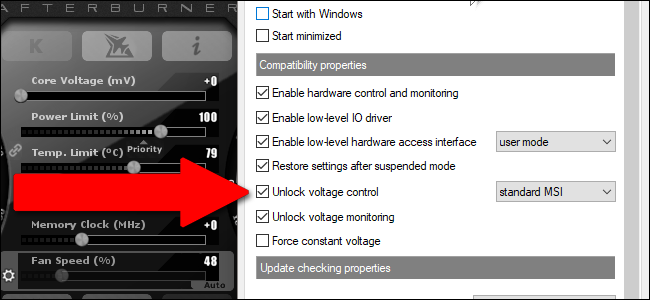
در مرحله بعد از تمام تنظیماتی که به صورت پیش فرض در نرم افزار وجود دارد حتماً یک پرینت اسکرین تهیه کنید یا یک اسکرین شات از سیستم خود بگیرید در این حالت زمانی که قصد دارید مجدد تنظیمات را به حالت پیش فرض برگردانید می توانید از اسکرین شات گرفته شده استفاده کنید
حالا وقت آن رسیده است که با افزایش فرکانس کاری هستههای پردازشگر کارت گرافیک را انجام دهیم برای انجام این کار ما به سراغ نوار ابزار میرویم و فرکانس هسته های پردازنده گرافیکی را حدود ۱۰ الی ۱۵ مگاهرتز افزایش می دهیم حالا با کلیک کردن بر روی نماد تیک تغییرات انجام شده را اعمال می کنیم حالا می دانیم که فرکانس کاری هستههای پردازشگر کارت گرافیک کامپیوتر ما حدود ۱۰ الی ۲۰ مگاهرتز افزایش پیدا کرده است.
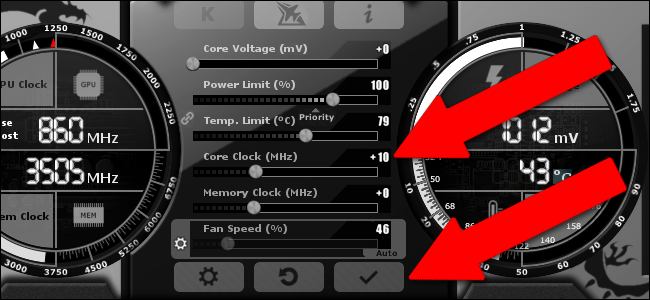
پس از انجام مراحل بالا نرم افزارGPU-Z را اجرا کنید زمانی که این نرمافزار را اجرا می کنید پنجره ای مشابه تصویر زیر برای شما نمایش داده می شود لازم است که دو گزینهDefault Clock وGPU Clock را مورد بررسی قرار دهید، در قسمت GPU Clock لازم است که فرکانس کاری پردازشگر کارت گرافیک شما حدود ۱۰ الی ۲۰ مگاهرتز بالاتر رفته باشد درست به اندازه تغییری که ما ایجاد کردیم همانطور که مشاهده کردیم ما در این آموزش فرکانس کاری پردازنده کارت گرافیک را حدوداً ۱۰ مگاهرتز افزایش دادیم
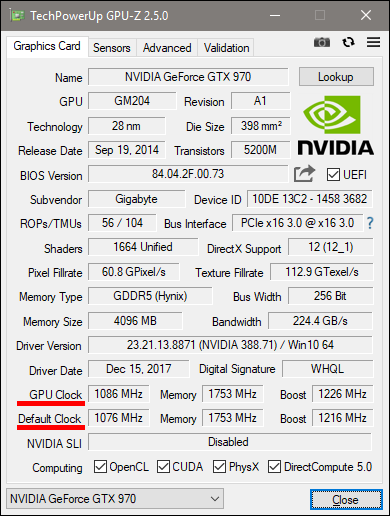
پس از انجام دادن مراحل بالا نیاز داریم ابزار بنچمارک را که در مرحله اول یک بار استفاده کرده بودیم را مجدداً راهاندازی کنیم متوجه خواهیم شد که نتایج به دست آمده بعد از آنبلاک کردن کارت گرافیک حدود ۱۰ یا ۲۰ مگاهرتز از حالت اولیه بهتر است حالا در نظر داشته باشید که اگر دمای سیستم شما خیلی بالا نرفت و همه چیز بدون مشکل پیشرفته است می توانید به تدریج فرکانس کاری پردازشگر کارت گرافیک خود را افزایش دهید توجه داشته باشید که هر بار این فرکانس را افزایش میدهید لازم است مجددا دما را بررسی کنید و تمام بررسی های لازم را انجام دهید به هیچ عنوان نباید اجازه دهید بیش از حد گرما تولید شود تا موجب صدمات و آسیب های جبران ناپذیری به سیستم کامپیوتر شما شود از آنجایی که قطعات در زمان اورکلاکینگ گرمای بسیار زیادی را تولید می کنند ما در سیستمهای اورکلاک شده شاهد استفاده از سیستم های خنک کننده مضاعف هستیم
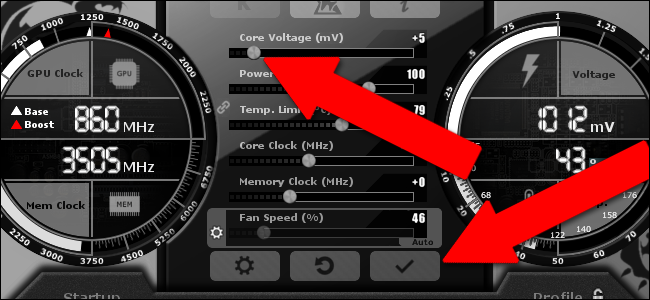
با کنترل کردن مقدار گرمای تولید شده در کارت گرافیک می توانید کمک فرکانس کاری گرافیک خود را افزایش دهید این کار را میتوانیم تا چه زمانی ادامه دهیم؟
زمانی که برنامه اورکلاکینگ کامپیوتر کرش کند یا درایور کارت گرافیک شما درج کند و در حین اجرای بازی تصاویر عجیب و سیاه و سفیدی را مشاهده کنید با مشاهده این اتفاقها رخ داد متوجه می شویم که تعادل ما بین ولتاژ ورود به کارت گرافیک و فرکانس هستههای پردازش آن به هم ریخته است برای حل این مشکل دو راهکار وجود دارد
راهکار اول این است که فرکانس کاری هسته پردازشگر کارت گرافیک را یک مرحله به عقب بازگردانیم
راه حل دوم این است که ولتاژ ورودی کارت گرافیک را به مقدار افزایش دهیم تا باز هم بتواند فرکانس کاری پردازنده گرافیکی را هندل کند
نکته بسیار مهم: باز هم تاکید می کنم در حین انجام این کار دقت کافی به دمای سیستم را داشته باشید و به هیچ عنوان اجازه ندهید و بیش از اندازه افزایش پیدا کند
پروژه گفته شده را تا جایی ادامه دهید که به مقدار بازدهی مورد نظر خودتون دست یابید در نظر داشته باشید که لازم است تعادل مابین فرکانس کاری و ولتاژ ورودی و همچنین دمای تولید شده از کارت گرافیک برقرار باشد

سخن آخر
در این آموزش تصویری اورکلاک کردن گرافیک کامپیوتر سعی کردیم تمام گزینه های مرتبط با این عمل را بررسی کنیم شما با مفهوم اورکلاک کردن کارت گرافیک کامپیوتر آشنا شدید همچنین با پیش نیازهای این امر و در نهایت مراحل انجام کار را صفر تا صد و به صورت تصویری برای شما بیان کردیم باز هم تاکید میکنیم انجام عمل اورکلاکینگ نیاز به تخصص صبور بودن و با دقت بودن دارد بنابراین اگر تخصص و تجربه کافی را ندارید حتماً از یک متخصص کمک بگیرید
برای تماس با کارشناسان کامپیوتر و استفاده از مشاوره کامپیوتری تلفنی می توانید از طریق تلفنهای ثابت با شماره 9099071540 و از طریق تلفن های موبایل با شماره 0217129 تماس حاصل فرمایید
در صورتی که قصد دارید از خدمات کامپیوتری رایگان شرکت پشتیبان کامپیوتر رایانه کمک استفاده کنید می توانید سوالات خود را در قسمت دیدگاه ها مطرح کنید که کارشناسان ما در کوتاه ترین زمان پاسخ سوال شما را ارسال خواهند کرد